Сортировка таблицы
Теперь давайте осуществим сортировку списка книг. Добавим для начала две кнопки — для сортировки по алфавиту, соответственно, авторов и названий книг:
<INPUT TYPE="button"VALUE="Сортировать по автору" onClick="sort_auth()">
<INPUT TYPE="button"VALUE="Сортировать по названию" onClick="sort_name()">
Теперь напишем сами функции сортировки. Для этого нам подойдет чудес-ное свойство элементоуправления Tabular Data, которое называется SortColumn. В качестве его значения нужно указать поле, значения которого нужно сортировать. Для сортировки по фамилиям авторов в данном случае сле-дует указать поле Author, а для сортировки по названиям книг — поле Name. После этого нужно не забыть применить метод Reset(), чтобы заново “перерисовать” весь список:
function sort_auth() { hudlit.SortColumn="Author"; hudlit.Reset() ;
} . function sort_name() { hudlit.SortColumn="Name" ; hudlit.Reset();
Кстати, применение метода сортировки может избавить от необходимости заботиться о расположении записей в файле базы данных Например, в данном случае при поступлении нового архива с текстом книги можно просто добавлять запись о нем в конец файла. При загрузке файла можно сразу применить сортировку. Кстати, это можно сделать и с помощью тега <PARAM>, который должен быть внутри тега
<OBJECT>
элемента управле-ния Tabular Data:
<PARAM NAME="SortColumn" VALUE="Author">
В этом случае сразу после загрузки страницы записи будут отсортированы по фамилиям авторов, независимо от того, в каком порядке они распола-гались в файле базы данных.
Давайте посмотрим на текст получившейся страницы.
<!DOCTYPE HTML PUBLIC "-//W3C//DTD HTML 4.0 Transitional//EN">
<HTML>
<HEAD>
<TITLE>Электронная библиотека</TITLЕ>
<STYLE> BODY { background-color: #F4FFEF;
color: #182F1A; font-family: sans-serif; font-size: 120%;
} </STYLE> <SCRIPT LANGUAGE""JavaScript" TYPE="text/javascript">
function auth() { document.all.book.value="";
hudlit.Filter="Author="+document.all.auth.value;
hudlit.Reset () ;
} function bookname() {
document.all.auth.selectedlndex=0;
hudlit.Filter="Name="+document.all.book.value;
hudlit.Reset (); } function sort auth()
{ hudlit.SortColumn="Author";
hudlit.Reset () ;
}
function sort_name()
{ hudlit.SortColumn="Name";
hudlit.Reset() ;
//-->
</SCRIPT>
</HEAD>
<BODY>
<Н1>Художественная литература</Н1>
<INPUT TYPE="button" VALUE=" Сортировать по автору" onClick="sort_auth()">
<INPUT TYPE="button" VALUE="Сортировать по названию" onClick="sort_name()">
<BR><BR>
Выберите автора:
<SELECT NAME="auth" onChange="auth ()">
<OPTION VALUE="">Bce
<OPTION VALUE="Дюма">Дюма
<OPTION VALUE="Достоевский">Тостоевский
<OPTION VALUE ="Толстой">Толстой ;</SELECT>
<BR><BR> Или введите название книги:
<INPUT TYPE="text" NAME="book" SIZE="15" MAXLENGTH="25">
<INPUT TYPE="button" NAME="search" VALUE="Поиск" onClick="bookname()">
<BR><BR>
<OBJECT ID="hudlit" CLASSID="clsid:333C7BC4-460F-11DO-BC04-0080C7055A83" B0RDER="0" ,WIDTH="0" HEIGHT="0">
<PARAM NAME="DataURL" VALUE="books.txt">
<PARAM NAME="UseHeader" VALUE="True"> </OBJECT>
<TABLE DATASRC="#hudlit"> <TR>
<TD><SPAN DATAFLD="Author"></SPAN>, «
<SPAN DATAFLD="Name"></SPAN>»,
<SPAN DATAFLD="Size"> </SPAN>Snbsp;кбайт.
<SPAN DATAFLD="File" DATAFORMATAS="html"> </SPAN></TD>
</TR> </TABLE>
</BODY>
</HTML>
Результат показан на рис. 9.2. Конечно, это очень простой пример, который хочется еще улучшить. Например, перед поиском введенного пользователем названии книги хорошо бы сначала удалить лишние пробелы и кавычки, а если введенное название не найдено, то вывести сообщение oб этом. Можно использовать файл базы данных для построения нескольких различных страниц и т. д. Однако приведенный пример уже дает некоторое представление о возможностях элемента Tabular Data. Читателям, заинтересовавшимся использованием элементов управления в Internet Explorer, можно рекомендовать обратиться к специальной литературе по этой теме.
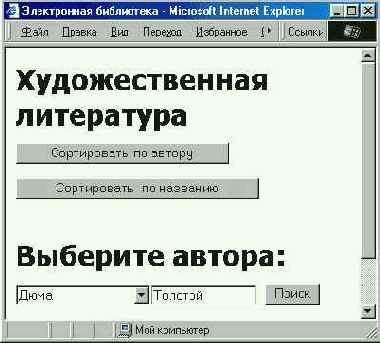
Рис. 9.2. Соративовка данных
